在 Excel 工作表中,有时会插入大量的图片、形状或其他各类对象,当不再需要这些内容时,若要一个个手动删除会十分繁琐。以下介绍一种利用 “定位” 功能来批量删除这些对象(包括图片)的实用技巧,同时也包含相关解读内容。
一、操作方法
1. 打开定位条件对话框
首先,无论工作表的结构如何、数据量大小怎样,只需在该工作表中选择任意一个单元格区域就行(Excel 会基于整个工作表范围来识别后续操作)。然后,按下快捷键 Ctrl + G,这时会弹出【定位】对话框,接着在该对话框中点击【定位条件】按钮,进而打开【定位条件】对话框,此对话框提供了多种定位条件选项,方便我们精准定位到想要操作的特定单元格或对象类型。
2. 定位对象
在打开的【定位条件】对话框中,找到左下角的【对象】命令并选择它,这里的 “对象” 涵盖了多种元素,比如图片、形状(如矩形、圆形等绘制的图形)、箭头(用于指示、标注等用途的箭头图形)以及 SmartArt(具有特定布局和样式的可视化信息展示图形)等。选择好【对象】命令后,点击【确定】按钮,此时 Excel 就会自动定位并选中工作表内所有符合 “对象” 定义的元素,将它们全部标记出来,为下一步的删除操作做好准备。
3. 删除对象
在通过定位操作选中了所有的对象后,直接按下键盘上的 Delete 键,Excel 就会按照设定的要求,一次性把所有被选中的对象(也就是那些图片、形状、箭头、SmartArt 等)都删除掉,从而实现了批量删除的目的,大大节省了逐个删除这些元素所耗费的时间和精力,尤其适用于工作表中插入了较多对象,需要统一清理的使用场景,像制作演示数据报表后清除辅助说明的图形、整理含有大量图片示例的分析表格等情况。
操作动图演示:
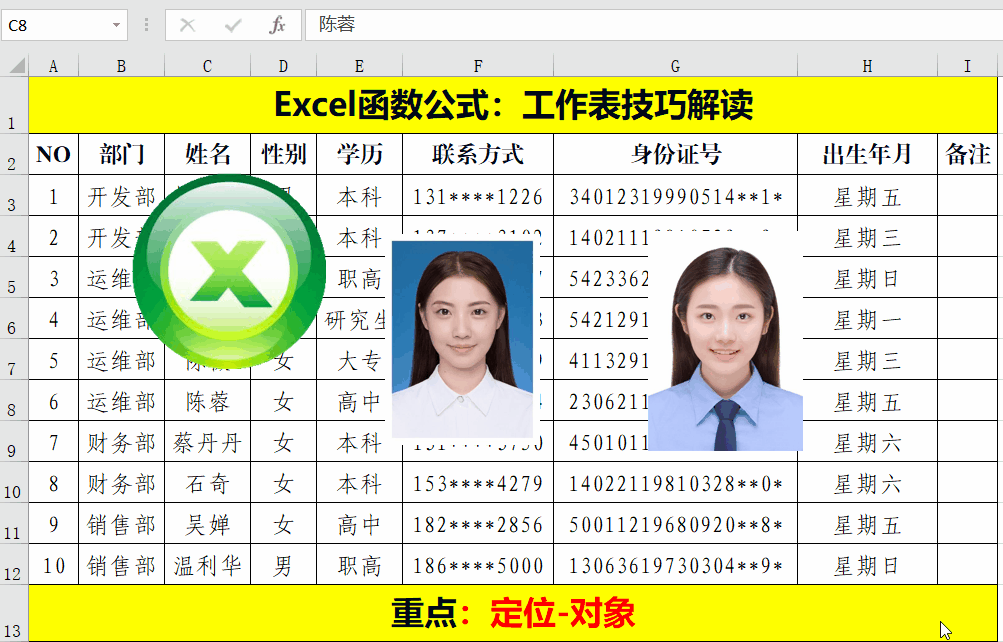
二、方法解读
在上述操作中,【定位条件】对话框里的【对象】所指代的范围比较广泛,并不单单指图片这一种元素。这是因为在 Excel 的功能体系中,图片、形状、箭头、SmartArt 等都属于非单元格数据的可视化对象,它们在工作表中的存在形式和操作逻辑有一定相似性,都可以通过这种定位 “对象” 的方式被统一选中并进行批量操作。了解这一点很重要,当我们想要一次性删除多种类型的可视化元素,或者不清楚工作表中具体插入了哪些类型的对象但又想全部清理时,利用 “定位” 功能选择【对象】进行删除操作就能轻松达到目的,确保工作表的界面更加简洁、专注于核心的数据内容,提升 Excel 工作表数据处理和展示的效果。
通过掌握上述在 Excel 工作表中利用 “定位” 功能批量删除图片(及其他对象)的技巧以及理解【对象】所包含的范围,就能在遇到需要清理工作表中各类对象的情况时,高效地进行处理,优化工作表的整体呈现。


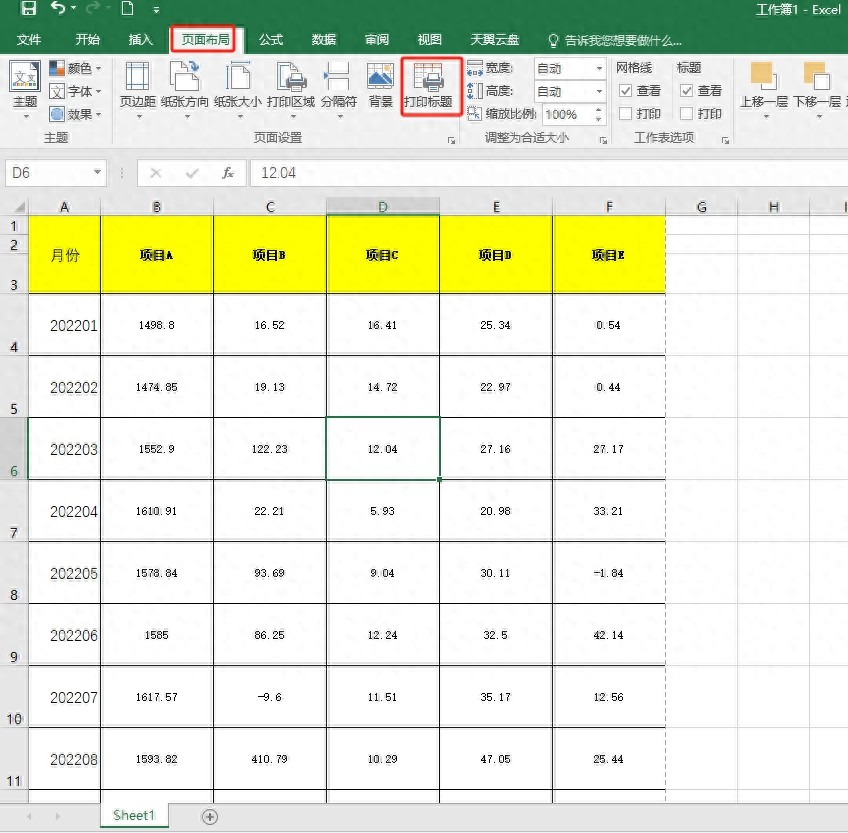
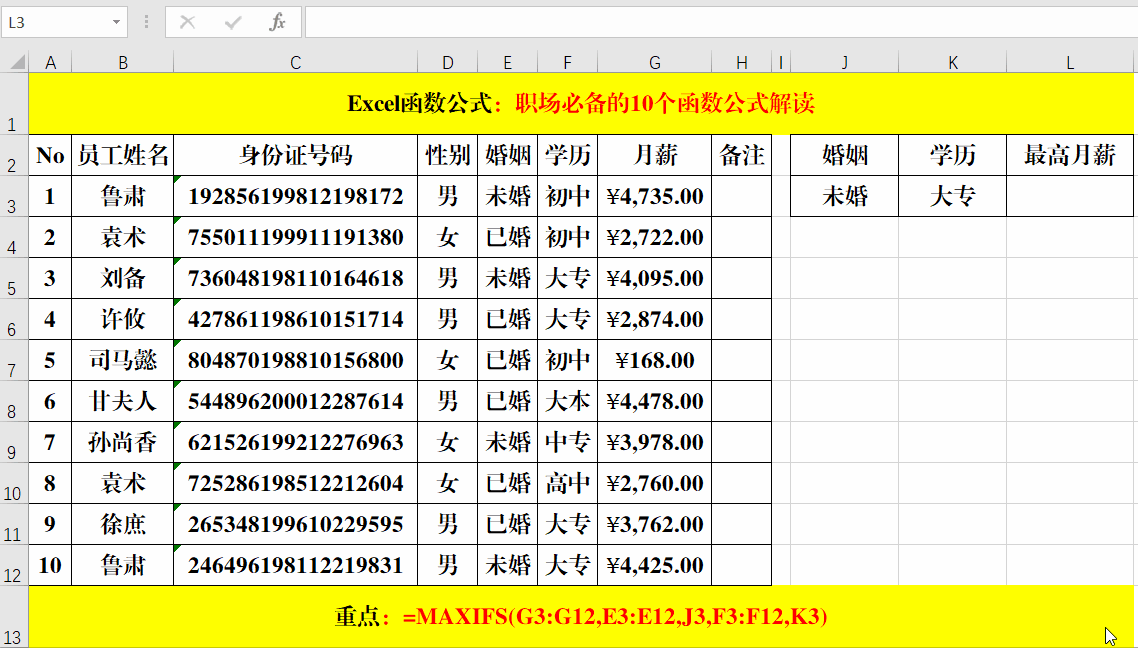

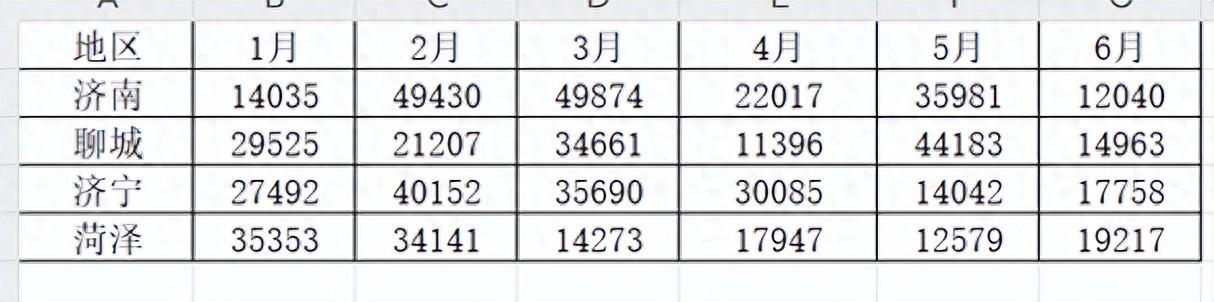
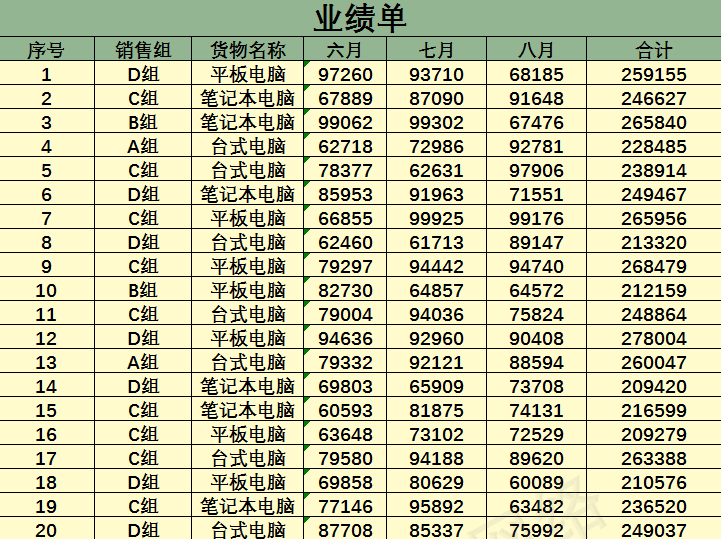
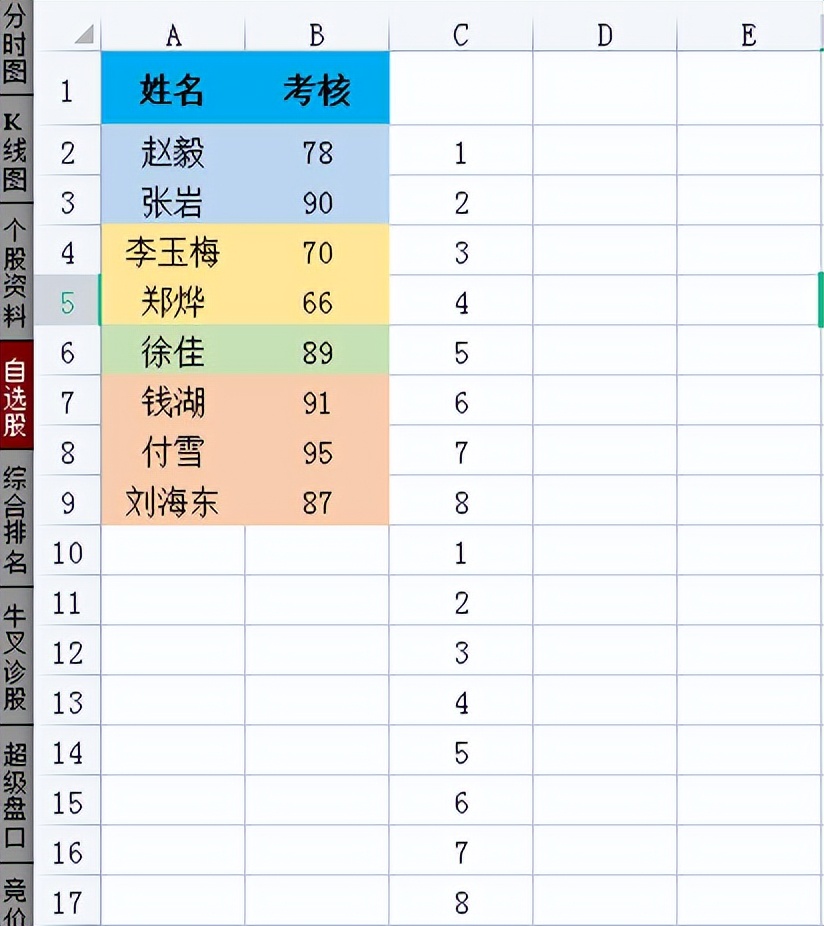

评论 (0)